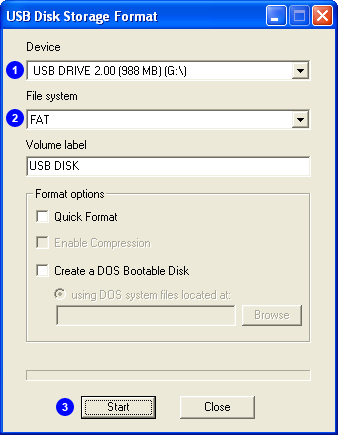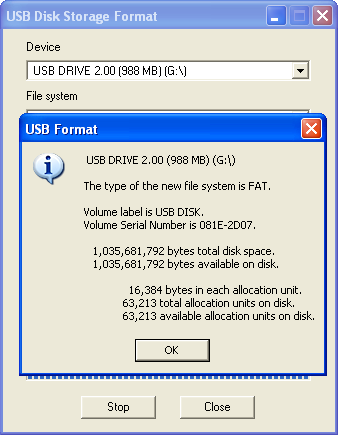Selasa, 04 Desember 2012
Dibeli printer rusak
Kami juga membeli printer anda yang sudah tidak dapat diperbaiki lagi, jangan di jual ke tukang rosok
bila ada silahkan hubungi kami akan dibeli dengan harga yang lebih tinggi
Hubungi An Daryanto
Im3 : 0857 3592 3507
Flexi : 0273 330 6527
YM : soccom@rocketmail.com
http://soccomputer.blogspot.com/
Minggu, 12 Agustus 2012
Jumat, 10 Agustus 2012
Cara Reset Samsung ML-2240
Printer Samsung ML-2240 adalah printer laser yang ekonomis. Akan tetapi,
printer ini akan berhenti bekerja setelah ngeprint 2100 halaman.
Printer akan nge Blink merah terus menerus dan minta ganti toner. Tapi
ada cara untuk meresetnya, mau tahu caranya....? download tutorial
Cara Reset Samsung ML-2240
1. Buka cover belakang, dengan membuka 2 mur / sekrup.
2. Ada 2 board, yg satu adalah Modul Power Suply dan satunya lagi Board Printer yg warna hijau.
3. Cari IC eeprom kecil 93C66 kaki 8 di Board Printer Hijau.
4. Hubungkan PIN 1 dan 4 pada kaki IC kecil 93C66 dengan kabel kecil yg disolder.
5. Kemudian pastikan semua kabel terpasang kembali, dan nyalakan printer Samsung ML-2240. (jangan lupa colokkan kabel listriknya)
6. Tunggu beberapa saat hingga Printer Samsung ML-2240 selesai kalibrasi dan lampu nyala hijau.
7. Setelah lampu nyala Hijau, matikan printer.
8. Lepas kabel kecil yg menghubungkan pin 1 dan 4 IC 93C66.
9. Tutup kembali printer Samsung ML-2240, jangan lupa pasang sekrupnya.
10. Printer Samsung ML-2240 siap digunakan kembali.
Cara Resetter ini bisa digunakan untuk Samsung ML-2240
sumber: http://ekohasan.blogspot.com/2010/10/cara-reset-samsung-ml-2240.html
Cara test printer Samsung ML2240:
1. Hidupkan printer, dan tunggu sampai proses kalibrasi selesai
2. Pasang kertas 3 lembar, kemudian tekan tombol Resume selama 3 detik. Lepas tekanan pada tombol resume, dan printer melakukan test print.
3. Setelah selesai test print, perhatikan OS Version dari hasil test printer anda.
Ada beberapa tipe OS Version dari Samsung ML-2240 ini yang tidak dapat kita reset secara manual menggunakan jumper. Adapun tipe OS Version Samsung ML-2240 yang dapat di reset adalah :
1.01.00.68
1.01.00.70
1.01.00.72
1.01.00.76
1.01.00.77
1.01.00.78
semuanya bisa di reset pake jumper atau disolder.
Tapi kalo yang OS versi :
1.01.00.82
1.01.00.83
Masih belum bisa di reset pake jumper.
masDar
Cara Reset Samsung ML-2240
1. Buka cover belakang, dengan membuka 2 mur / sekrup.
2. Ada 2 board, yg satu adalah Modul Power Suply dan satunya lagi Board Printer yg warna hijau.
3. Cari IC eeprom kecil 93C66 kaki 8 di Board Printer Hijau.
4. Hubungkan PIN 1 dan 4 pada kaki IC kecil 93C66 dengan kabel kecil yg disolder.
5. Kemudian pastikan semua kabel terpasang kembali, dan nyalakan printer Samsung ML-2240. (jangan lupa colokkan kabel listriknya)
6. Tunggu beberapa saat hingga Printer Samsung ML-2240 selesai kalibrasi dan lampu nyala hijau.
7. Setelah lampu nyala Hijau, matikan printer.
8. Lepas kabel kecil yg menghubungkan pin 1 dan 4 IC 93C66.
9. Tutup kembali printer Samsung ML-2240, jangan lupa pasang sekrupnya.
10. Printer Samsung ML-2240 siap digunakan kembali.
Cara Resetter ini bisa digunakan untuk Samsung ML-2240
sumber: http://ekohasan.blogspot.com/2010/10/cara-reset-samsung-ml-2240.html
Catatan
Sebelum kita melakukan reset printer Samsung ML-2240 , sebaiknya anda melakukan test printer untuk melihat OS Version dan hasil terakhir Toner Page Count dari printer Samsung ML-2240.Cara test printer Samsung ML2240:
1. Hidupkan printer, dan tunggu sampai proses kalibrasi selesai
2. Pasang kertas 3 lembar, kemudian tekan tombol Resume selama 3 detik. Lepas tekanan pada tombol resume, dan printer melakukan test print.
3. Setelah selesai test print, perhatikan OS Version dari hasil test printer anda.
Ada beberapa tipe OS Version dari Samsung ML-2240 ini yang tidak dapat kita reset secara manual menggunakan jumper. Adapun tipe OS Version Samsung ML-2240 yang dapat di reset adalah :
1.01.00.68
1.01.00.70
1.01.00.72
1.01.00.76
1.01.00.77
1.01.00.78
semuanya bisa di reset pake jumper atau disolder.
Tapi kalo yang OS versi :
1.01.00.82
1.01.00.83
Masih belum bisa di reset pake jumper.
masDar
Kamis, 09 Agustus 2012
Reset Blinking pada Epson R230

Kasus seperti ini dapat di atasi dengan mereset printer. Untuk download reseternya silakan klik Reseter 230 (buang centang ketika download di ziddu agar tidak berubah jadi exe) , setelah selesai download kmudian extrak cari file bernama indoreset.bat klik 2 kali kmudian di dalamnya ketik 01-12-06 enter.
setelah tenggal sudah berubah kita tinggal melakukan reset dengan menjalankan APSPR220230_Ver12.exe lakukan reset seperti biasa(pilih waste inkpad counter) dan seterusnya setelah itu matikan. Nyalakan, printer siap di gunakan,
jika masih belum bisa silahkan download ssc service tool dan keteranganya atau langsung aja download ssc Download ssc (buang centang ketika download di ziddu agar tidak berubah jadi exe)
Serial Number / ID Tinta Epson L100, L200, L800

Serial Number / ID Tinta Epson L100, L200 (4 Botol Tinta)
Black ID Tinta : 9BK-VCG-9TB-V29R
Y6J-ND6-7P5-PUPM
8YF-WYY-BN3-7895
Z83-XZZ-DZ9-AP2R
4AA-YKA-JWP-YG8Q
PX3-C4Z-UB8-TT9Q
EKA-3TF-A24-GETR
J3K-958-9J4-5DLN
GDU-T62-G5N-3GMJ
7UR-BVW-47F-MBLZ
GPC-XJQ-VT9-799R
6T2-YBZ-9WX-J42A
3BV-YV9-459-S2RC
2YB-CXS-T8D-KXDG
445 - 645 - 6UD - E7VQ
X52 - 4HD - UVR - ZYRC
YVJ - FAW - J92 - QUES
VYM - 8WZ - 5F2 - RMQ3
B3M - QUH - 5ZB - YE8Z
TW7 - 6UE - BN4 - L8MB
63C - 8CD - DDQ - 55DA
A6X - 4HV - DQ9 - X3BZ
38J - 7W3 - 7WF - AL2B
H7R - HJK - FFU - P6EM
VB5 - 3TW - TVE - 9PAP
Magenta ID Tinta :
PBX-M6D-6CS-X44Q
9LN-33L-CMF-ZQR3
47S-2KX-JTW-8PDA
BMC-KU8-2LT-C3VM
LW6-5YU-QNU-RU35
LV5-BJ8-W26-GSJS
SYH-LYR-7RR-L8EF
MWA-MUJ-W6K-YJDY
HXB-ES6-5TD-UKRP
BJ2-HB4-8QP-GKPQ
4XP-YJ7-N7Z-6X63
VKT - 3N8 - K3S - EDQR
LDR - 2EA - 6KL - 4KCP
K5X - AW3 - VDU - X8GN
FEA - 8Q8 - UZM - B7U5
FXL - LFM - XAY - LUR3
9A2 - E8J - BH9 - 8D6Z
F7B - 339 -ED2 - J4UA
X4H - PNM - 2V5 - DGNZ
22L - AML - DVU - 9RK9
72W - J3K - 4BE - L7KG
EG2 - JSH - 6HY - KBX5
Yellow ID Tinta :
JR8-929-5EG-SVTJ
SEM-WBF-REX-CUHJ
5LN-834-UT6-7DUY
DRV-QET-8H5-FWTE
B7R-5E7NTJ-HRDM
RXU-7VR-XK7-P7JZ
FX2-6XP-PGL-LTFP
K33-RG2-YRN-XACJ
QGM-5Z8-6UC-UWBQ
B5W-AZ8-F82-QADY
G4A-9VQ-A8Q-2EFZ
DN4 - 5BE - S26 - NMY5
ALQ - W9G - 92W - YDMN
PPZ - FTN - 6TL - D8EZ
QDB - L3C - 5NU - TP5G
VPT - 36F - A3E - KW7E
QGD - P7Q - PLX - CNUZ
7XG - B4Q - QFZ - XCJG
HM9 - JVZ - LQ3 -H4BA
5G3 - VR3 - HPU - 6XDZ
77X - 5CP - 527 - H4JZ
ADE - BRE - Z8S - JR6J
Cyan ID Tinta :
P3L-AWY-7E4-78GM
Z7B-XK6-G8L-3CN3
77C-ZNQ-DS7-SC5M
B5V-DDM-QTT-FDR3
PSC-A9Z-87X-6Z4R
XXX-996-B96-BBUC
DV9-E8U-JW4-K47Z
WQ3-8ZR-M6Z-Z96F
MAY-M8D-8LZ-VUXC
VKP-V8T-87L-PGWB
LHL-K58-D3H-GV25
vbm - L3q - 4wp - v2te
Y2A - VBR - QBZ - XD3Q
H2X - 4UX - 7X9 - 4KCP
B84 - RUA - MM7 - UY85
JSL - 5PU - 5HL - QQBF
CL4 - CQB - HUG - Y53P
A92 - Y6J - YTM - 55VZ
DY5 - 744 - DTS - CR4A
J44 - 5LP - 2QL - WCWP
B94 - MK2 - UXJ - 2BGE
4ND - YSC - M3G - VGNC
Serial Number / ID Tinta Epson L800 (6 Botol Tinta)
Black ink bottle ID:
QJK-8M3-8SK-WE7N
TQY-9DL-2WA-98EA
L5H-8YL-MGG-2CDJ
QTX-WHE-R6L-DTBM
TUP-AB9-KPS-MZX5
32X-FDB-UUT-26UC
Cyan ink bottle ID:
64S-GB8-D68-PEPB
A7R-VLM-LRA-X583
QWU-ZXZ-RVP-V7HZ
8LL-JEM-CD2-957F
Light Cyan ink bottle ID:
TJT-2EQ-F9H-T97C
327-6WX-BN3-CFHS
SFL-J2G-RH2-857M
Magenta ink bottle ID:
3BJ-VEF-RV7-J8AE
F68-2JE-E6T-BQ6N
RVR-9Z4-CA7-ZUDR
NQ8-TFS-Q34-J4RC
Light Magenta ink bottle ID:
XKK-3TP-UU4-XE85
Z5Z- C5Q-Q6F-APZF
9F8-QEC-RDD-85TF
Yellow ink bottle ID:
UTV-GPF-2H3-BFW5
C9K-88G-JUQ-HGYM
FB7-Q2N-APU-XQ4E
SF8-WBQ-LH7-S5TF
Bagi yg tidak ingin menggunakan Serial Number atau ID Tinta, bisa menggunakan alternatif software WIC Reset Utility.
Manual Reset Canon IX4000 / IX5000
Untuk update tutorial lengkap Manual reset canon iX400 iX5000 Dalam Bahasa Indonesia silahkan download disini
Terjemahkan sendiri ya!!!!!!
To reset counter Canon PIXMA iX4000 or iX5000 you have to enter to service mode.
Procedure to enter to service mode on Canon PIXMA iX4000 or iX5000 is as following :
Connect the Canon PIXMA iX5000 or iX4000 printer to the power cord. ( note : If the
automatic power-on function is enabled in the printer, the printer enters the service
mode for the first time, but it will never enter the service mode if the printer is
turned off by the Power button. This is because the printer remains to be turned on
internally if the power is turned off by the Power button. To prevent this,
disconnection of the power cord is required before starting the printer in the service
mode ) .
With the Canon PIXMA iX5000 or iX4000 printer powered off, while pressing the Resume/
Cancel button, press and hold the Power button. (note : Don’t release the buttons.
The Power LED lights in green to indicate that a function is selectable.)
While holding the Power button, release Resume/Cancel button. (Don’t release the Power
button.)
While holding the Power button, press Resume/Cancel button 2 times, and then release
both the Power and Resume/Cancel buttons.
When the Power LED lights in green, press the Resume/Cancel button 4 times to reset
waste ink counter in the Canon Pixma iX5000 / iX4000. (note : If the Power LED does
not light in green the printer does not enter the service mode, disconnect the power
cord and plug it again. Then start from step 1 to start the printer in the service
mode again).
At the end of the service mode, press the Power button. The paper lifting plate of
the sheet feed unit will be raised.
Note :
Each time the Resume/Cancel button is pressed, the Alarm and Power LEDs light
alternately, Alarm in orange and Power in green, starting with Alarm LED.
Other specified number of time(s) according to the function listed in the table below.
Time(s) LED indication Function Remarks
0 times Green (Power) Power off
1 time Orange (Alarm) Service test print
2 times Green (Power) EEPROM information print
3 times Orange (Alarm) EEPROM initialization
4 times Green (Power) Waste ink counter resetting
5 times Orange (Alarm) Destination settings
6 times Green (Power) Print head deep cleaning (Cleaning of both black and color)
Terjemahkan sendiri ya!!!!!!
To reset counter Canon PIXMA iX4000 or iX5000 you have to enter to service mode.
Procedure to enter to service mode on Canon PIXMA iX4000 or iX5000 is as following :
Connect the Canon PIXMA iX5000 or iX4000 printer to the power cord. ( note : If the
automatic power-on function is enabled in the printer, the printer enters the service
mode for the first time, but it will never enter the service mode if the printer is
turned off by the Power button. This is because the printer remains to be turned on
internally if the power is turned off by the Power button. To prevent this,
disconnection of the power cord is required before starting the printer in the service
mode ) .
With the Canon PIXMA iX5000 or iX4000 printer powered off, while pressing the Resume/
Cancel button, press and hold the Power button. (note : Don’t release the buttons.
The Power LED lights in green to indicate that a function is selectable.)
While holding the Power button, release Resume/Cancel button. (Don’t release the Power
button.)
While holding the Power button, press Resume/Cancel button 2 times, and then release
both the Power and Resume/Cancel buttons.
When the Power LED lights in green, press the Resume/Cancel button 4 times to reset
waste ink counter in the Canon Pixma iX5000 / iX4000. (note : If the Power LED does
not light in green the printer does not enter the service mode, disconnect the power
cord and plug it again. Then start from step 1 to start the printer in the service
mode again).
At the end of the service mode, press the Power button. The paper lifting plate of
the sheet feed unit will be raised.
Note :
Each time the Resume/Cancel button is pressed, the Alarm and Power LEDs light
alternately, Alarm in orange and Power in green, starting with Alarm LED.
Other specified number of time(s) according to the function listed in the table below.
Time(s) LED indication Function Remarks
0 times Green (Power) Power off
1 time Orange (Alarm) Service test print
2 times Green (Power) EEPROM information print
3 times Orange (Alarm) EEPROM initialization
4 times Green (Power) Waste ink counter resetting
5 times Orange (Alarm) Destination settings
6 times Green (Power) Print head deep cleaning (Cleaning of both black and color)
Reset Protection Counter Without Software

Epson Photo R200, R210, R300, R310
- Press and hold “Stop” button, follow by “Maintenance” and “Power” button together for 10 seconds.
- Turn off the printer and unplug the printer for 1 minute.
- Turn back on the printer and the counter will be resetted.
Epson All-In-One CX3100 and CX3200
- Turn OFF the printer.
- Press B/W + Color + Stop button together and hold.
- Press Power ON button and hold (4 buttons on hold now and don’t release the buttons until you see the light indicator is blinking. A message will be displayed on the LCD)
- Release all buttons.
- Press the Color button once.
- Turn OFF the printer.
- Turn ON the printer and the protection counter should be resetted.
Epson Photo R200, R210, R300, R310
Tekan terus "Stop" tombol, diikuti dengan "Pemeliharaan" dan "Power" tombol bersama-sama selama 10 detik.
Matikan printer dan cabut printer selama 1 menit.
Hidupkan kembali printer dan counter akan resetted.
Epson All-In-One CX3100 dan CX3200
MATIKAN printer.
Tekan B / W + Warna + tombol Stop bersama-sama terus.
Tekan tombol Power ON dan ditahan (4 tombol ditahan sekarang dan jangan lepaskan tombol sampai Anda melihat lampu indikator berkedip. Sebuah pesan akan ditampilkan pada LCD)
Lepaskan semua tombol.
Tekan tombol Warna sekali.
MATIKAN printer.
Hidupkan printer dan meja perlindungan harus resetted.
Tips Memasang Mainboard Baru Printer Epson Stylus Photo 1390
Bagi anda yang mengganti mainboard Epson Stylus Photo 1390 yang baru karena yang lama telah rusak dan kebetulan tidak dapat di gunakan secara normal, yang harus anda lakukan adalah mengcopy Data EEPROM dari printer lain yang masih normal.Untuk lebih mudahnya sebaiknya anda menyediakan 2 printer, satu printer lain yang normal dan yang satunya adalah printer dengan meinboard baru tadi.
Cara mengcopy data EEPROM sialhkan lihat langkah langkah berikut :
- Driver printer harus sudah terinstal. Pasang printer yang mainboardnya normal terlebih dahulu. Untuk Download drivernya klik disini.
- Download Adjustment disini.
- Ubah tanggal komputer menjadi 4 Oktober 2007 , karena program ini hanya jalan di tanggal itu.
- Jalankan "AdjProg.exe"
- Kemudian klik tombol Accept , lalu pilih Particular Adjustment Mode ,klik dua kali pada menu EEPROM Data Copy .
- Click [Backup] button untuk mem backup EEPROM data dari main board printer pertama.
- Setelah proses selesai matikan Printer tapi jangan tutup dahulu adjustment programnya.
- Ganti pasang dengan computer, printer yang udah terpasang mainboard baru
- Nyalakan printer kemudian clik Restore
- Setelah proses selesai silahkan matikan printer kemudian klik ok dan finis pada adjustment program
- Silahkan nyalakan printer dan dicoba. Aku ikut berdoa semoga berhasil :D
Cara Reset Printer Epson Stylus Photo 1390

Langkah reset Epson Stylus Photo 1390 :
.
- Driver harus sudah terinstal. Jika belum Untuk Download drivernya klik disini.
- Dwnload Adjustment Program Epson Stylus Photo 1390, dapat didownload disini ( (buang tanda centang pada sebelah tulisan Download with ziddu accelerator and get recommended offers pada saat dowload di ziddu agar tidak berubah jadi exe dan juga menghindari terjangkit trojan)
- Ubah tanggal komputer menjadi 4 Oktober 2007 , karena program ini hanya jalan di tanggal itu.
- Jalankan program resetnya dengan double klik "AdjProg.exe"
- Kemudian klik tombol Accept , lalu pilih Particular Adjustment Mode , lalu klik 2x pada menu Waste Ink Pad Counter . Beri tanda check pada pilihan 0 Column & 80 Column , lalu klik tombol Initialization , klik OK & Finish
- Matikan printer kemudian nyalakan lagi.
- Epson Stylus Photo 1390 sudah siap digunakan kembali
.
Langkah yang harus di lakukan ketika gagal mereset printer :
- Hapus folder di “C:\Adjustments_Programs\Stylus XXX ” di PC kamu.
- Masuk ke RUN ketik regedit terus cari lokasi berikut ini : HKEY_LOCAL_MACHINE | SOFTWARE | EPSON | PTSG | Stylus CXX.
- Hapus registry key “Stylus CXX atau Stylus RXX”
- Kemudian restart PC kamu dan setelah itu coba jalankan kembali program resetnya.
PIN Codes for HP LaserJet Service Menu
Newer HP printer models require the
entering of a PIN code to access the Service Menu. PIN codes can be
found in the service manuals, however here is a handy list for quick
reference.
Note: The Service Menu
is intended for repair technicians and generally includes options like
clearing the event log, changing the maintenance count, maintenance
interval, etc.
Terjemahan : Posting Lebih Baru HP model printer memerlukan masuknya kode PIN untuk mengakses Menu Layanan. Kode PIN dapat ditemukan dalam layanan manual, namun berikut adalah daftar berguna untuk referensi cepat.
Catatan: Menu Layanan ini ditujukan untuk teknisi perbaikan dan umumnya termasuk pilihan seperti membersihkan event log, mengubah jumlah pemeliharaan, interval pemeliharaan, dll
Catatan: Menu Layanan ini ditujukan untuk teknisi perbaikan dan umumnya termasuk pilihan seperti membersihkan event log, mengubah jumlah pemeliharaan, interval pemeliharaan, dll
| HP Printer Model | Service Menu PIN Code |
| LaserJet 2300 | 11230002 |
| LaserJet 2410 | 10241004 |
| LaserJet 2420 | 10242004 |
| LaserJet 2430 | 10243004 |
| Color LaserJet 3000 | 11300005 |
| Color LaserJet 3500 | 10350003 |
| Color LaserJet 3550 | 10350003 |
| Color LaserJet 3600 | 11360005 |
| Color LaserJet 3700 | 10370003 |
| Color LaserJet 3800 | 11380005 |
| LaserJet 4100 MFP | 04410002 |
| LaserJet 4101 MFP | 04410002 |
| LaserJet 4200 | 11420002 |
| LaserJet 4240 | 04424005 |
| LaserJet 4250 | 09425004 |
| LaserJet 4300 | 11430002 |
| LaserJet 4345 MFP | 11434504 |
| LaserJet 4350 | 09435004 |
| Color LaserJet 4600 | 04460002 |
| Color LaserJet 4610 | 05465004 |
| Color LaserJet 4650 | 05465004 |
| Color LaserJet 4700 | 09470005 |
| Color LaserJet 4730 MFP | 09473005 |
| LaserJet 5200 | 05520006 |
| Color LaserJet 5500 | 04550002 |
| Color LaserJet 5550 | 09555004 |
| LaserJet 9000 | 00900001 |
| Laserjet 9040 | 04904005 |
| Laserjet 9050 | 09905004 |
| Laserjet 9500 | 04950003 |
| LaserJet 9000 MFP | 00900001 |
| LaserJet 9040 MFP | 11904004 |
| LaserJet 9050 MFP | 09905004 |
| Color LaserJet 9500 MFP | 04950003 |
| LaserJet cp4005 | 10400506 |
| Color laserjet CP3505 | 06350507 |
| Color laserjet CP4005 | 10400506 |
| Color laserjet CP6015 | 03601508 |
| LaserJet M3027 | 11303506 |
| LaserJet M3035 | 11303506 |
| LaserJet M4345 | 11434506 |
| LaserJet M5025 | 11503506 |
| LaserJet M5035 | 11503506 |
| LaserJet P3005 | 10300506 |
| Laserjet P4014 | 05401408 |
| Laserjet P4015 | 05401508 |
| Laserjet P4515 | 05451508 |
Reset Firmware Samsung ML2240

Kadangkala ada beberapa kasus di printer samsung ML2240 yang tidak bisa di reset dengan cara di jumper seperti pada ML1640. Coba dengan reset firmwarenya, perhatikan cara berikut ini:
Download file fix_ML2240_v83.rar atau ML2240_83.rar , kemudian extract ke folder.
Mulai persiapan, pastikan bahwa printer telah diinstal pada komputer Anda . Tutup chip pada cartridge dengan selotip . Dan pastikan bahwa perangkat lain (kecuali mouse dan keyboard ) , yang terhubung ke komputer Anda melalui USB atau port LPT terputus . Usahakan agar komputer tetap menyala saat proses berlangsung (baca keterangan di bawah).
Koneksikan printer ke komputer dan nyalakan printer, tunggu hingga selesai warming up.
Buka file hasil extract tadi, dan jalankan file fix2240_83.bat
Setelah proses tersebut, harusnya muncul file baru dengan nama: " FIX_ML2240_V1010083.fls"
Seret file " FIX_ML2240_V1010083.fls" ke ikon file " usbprns2.exe " , tunggu hingga selesai
Matikan printer, dan nyalakan ulang printer
Selesai.
Reset Firmware Samsung ML2240

- Download file fix_ML2240_v83.rar atau ML2240_83.rar , kemudian extract ke folder.
- Mulai persiapan, pastikan bahwa printer telah diinstal pada komputer Anda . Tutup chip pada cartridge dengan selotip . Dan pastikan bahwa perangkat lain (kecuali mouse dan keyboard ) , yang terhubung ke komputer Anda melalui USB atau port LPT terputus . Usahakan agar komputer tetap menyala saat proses berlangsung (baca keterangan di bawah).
- Koneksikan printer ke komputer dan nyalakan printer, tunggu hingga selesai warming up.
- Buka file hasil extract tadi, dan jalankan file fix2240_83.bat
- Setelah proses tersebut, harusnya muncul file baru dengan nama: " FIX_ML2240_V1010083.fls"
- Seret file " FIX_ML2240_V1010083.fls" ke ikon file " usbprns2.exe " , tunggu hingga selesai
- Matikan printer, dan nyalakan ulang printer
- Selesai.
Cara Reset Samsung ML-1640, ML-1641, ML-1645
Printer Samsung ML-1640, ML-1641, ML-1645 adalah printer laser yang
ekonomis. Akan tetapi, printer ini akan berhenti bekerja setelah
ngeprint 2100 halaman. Printer akan nge Blink merah terus menerus dan
minta ganti toner. Tapi ada cara untuk meresetnya, mau tahu caranya....?
Cara Reset Samsung ML-1640, ML-1641, ML-1645
1. Buka cover belakang, dengan membuka 2 mur / sekrup.
2. Ada 2 board, yg satu adalah Modul Power Suply dan satunya lagi Board Printer yg warna hijau.
3. Cari IC eeprom kecil 93C66 kaki 8 di Board Printer Hijau.
4. Hubungkan PIN 1 dan 4 pada kaki IC kecil 93C66 dengan kabel kecil yg disolder.
5. Kemudian pastikan semua kabel terpasang kembali, dan nyalakan printer Samsung ML-1640, ML-1641, ML-1645. (jangan lupa colokkan kabel listriknya)
6. Tunggu beberapa saat hingga Printer Samsung ML-1640, ML-1641, ML-1645 selesai kalibrasi dan lampu nyala hijau.
7. Setelah lampu nyala Hijau, matikan printer.
8. Lepas kabel kecil yg menghubungkan pin 1 dan 4 IC 93C66.
9. Tutup kembali printer Samsung ML-1640, ML-1641, ML-1645, jangan lupa pasang sekrupnya.
10. Printer Samsung ML-1640, ML-1641, ML-1645 siap digunakan kembali.
Cara Resetter ini bisa digunakan untuk Samsung ML-1640, ML-1641, ML-1645.
Untuk Reset Samsung ML-2240 KLIK DI SINI
Selamat mencoba dan semoga berhasil .....
sumber : ekohasan.blogspot.com
Cara Reset Samsung ML-1640, ML-1641, ML-1645
1. Buka cover belakang, dengan membuka 2 mur / sekrup.
2. Ada 2 board, yg satu adalah Modul Power Suply dan satunya lagi Board Printer yg warna hijau.
3. Cari IC eeprom kecil 93C66 kaki 8 di Board Printer Hijau.
4. Hubungkan PIN 1 dan 4 pada kaki IC kecil 93C66 dengan kabel kecil yg disolder.
5. Kemudian pastikan semua kabel terpasang kembali, dan nyalakan printer Samsung ML-1640, ML-1641, ML-1645. (jangan lupa colokkan kabel listriknya)
6. Tunggu beberapa saat hingga Printer Samsung ML-1640, ML-1641, ML-1645 selesai kalibrasi dan lampu nyala hijau.
7. Setelah lampu nyala Hijau, matikan printer.
8. Lepas kabel kecil yg menghubungkan pin 1 dan 4 IC 93C66.
9. Tutup kembali printer Samsung ML-1640, ML-1641, ML-1645, jangan lupa pasang sekrupnya.
10. Printer Samsung ML-1640, ML-1641, ML-1645 siap digunakan kembali.
Cara Resetter ini bisa digunakan untuk Samsung ML-1640, ML-1641, ML-1645.
Untuk Reset Samsung ML-2240 KLIK DI SINI
Selamat mencoba dan semoga berhasil .....
sumber : ekohasan.blogspot.com
Rabu, 08 Agustus 2012
Reset ink level epson L100 & L200 tanpa SN tinta
untuk kesekian bnyak nya saya mendengar epson seri ini kalau mau refil tinta harus pakai tinta original agar mendapat SN agar bisa terbaca oleh printernya.
Kali ini saya akan berbagi sedikit cara agar pengisian tinta ini tidak perlu menggunakan SN nya
Cara reset ink epson L100 , L200 , L800 tanpa SN sebagai berikut :
Download Program Reset Ink Level Epson L100, L200, L800 ===>reseter epson no SN
Terbaru V3.60
- Program reset Ink Level ini namanya WIC Reset Utility. Instal program tersebut di komputer anda. Caranya : double klik WIC(x32).exe => Next 4x => Install => Finish.
- Setelah itu Jalankan WIC Reset Utility yang telah anda install. Jangan lupa Printer anda harus dalam keadaan ON dan terkoneksi dengan komputer.
- Perlu di ingat : Program WIC Reset Utility hanya bisa mereset Ink Level Epson L100, L200, L800 yang sudah kosong yang ditandai dengan tanda "SERU".
- Setelah WIC Reset Utility di buka, pilih jenis printer epson anda. Kemudian Klik Reset Inks ==> Continue : klik YES ==> Klik Done.
Setelah itu, Matikan Epson L100, L200, L800 anda. Dan kemudian hidupkan
kembali, maka Ink Level Epson anda akan ter reset dan kembali FULL
tanpa harus memasukkan kode SN ID Tinta Epson Original.
sumber : trimakasih ekohasan.blogspot.com
cara mengatasi eror E13 pada printer canon MP258
Muncul peringatan di komputer:
 caranya begini gan setelah muncul indikasi di atas langsung aja pencet tombol resume minimal 5 detik setelah printer kalibrasi lepas tombol resume, bila masih muncul indikasi lagi catrid yang lain ulangi langkah diatas jamin printer normal kembali.
caranya begini gan setelah muncul indikasi di atas langsung aja pencet tombol resume minimal 5 detik setelah printer kalibrasi lepas tombol resume, bila masih muncul indikasi lagi catrid yang lain ulangi langkah diatas jamin printer normal kembali.
Cara reset Printer Canon MP287 error P08
Ketika printer pertama kali dihidupkan, maka akan langsung muncul error E08 pada panel LCD printer MP287. Pada saat kita melakukan perintah untuk printing , maka dilayar monitor akan menampilkan " The Ink Absorber is Almost Full ".itu menandakan printer kita sudah waktunya untuk melakukan reset
Cara reset Canon MP287 terbaru
cara mengatasinya :
- Hidupkan Printer Canon MP287, maka di panel LCD MP287 akan muncul error E08, dan ada keterangan " The Ink Absorber is Almost Full " dilayar monitor anda.
- Printer Canon MP287 harus dalam keadaan SERVICE MODE
- Matikan Canon MP287 yang error E08 dengan menekan tombol POWERnya
- Tekan dan Tahan tombol STOP/RESET diikuti dengan menekan Tombol POWER. Jadi kedua tombol posisi tertekan.
- Lepas tombol STOP/RESET tapi jangan lepas tombol POWER.
- Dalam keadaan tombol POWER masih tertekan, tekan tombol STOP/RESET sebanyak 6 kali.
- Kemudian lepaskan kedua tombol bersamaan. Maka Canon MP287 akan berada dalam kondisi Service Mode.
- LCD Panel MP287 akan blank / gelap dan di komputer anda akan mendeteksi hardware baru. Abaikan saja
- Siapkan kertas 2 lembar
- Jalankan v.3400
- Di menu clear ink counter pilih main kemudian set
- Di menu ink absorber counter pilih main kemudian set
- Klik eeprom, printer akan cetak 1 lembar
- Pilih Menu auto klik start hingga proses selesai dan muncul test print 1 lembar
- Matikan Printer Anda lalu hidup kan Kembali dan Printer anda Sudah siap digunakan
Kode error printer Canon MP258 dan cara mengatasinya
Kode Error Canon MP258 dan Cara Mengatasinya :
Kode Error MP258 ada 2 jenis kode, yaitu :
1. yg menggunakan huruf depan P, misal P07
2. yg menggunakan huruf depan E, misal E05
Kode Error P Canon MP258 :
P02 (Carriage error)
Solusi :
1. Pastikan tidak ada benda asing yg nyangkut di roll printer.
2. Bersihkan dan cek rengkordernya, mungkin kena cipratan tinta.
P03 (Line feed error)
Penyebab : timing disc kotor
Solusi :
1. Cek timing disk sensor di sebelah kiri printer
2. Cek dan bersihkan boardnya.
P05 (ASF sensor error)
Penyebab : sensor pendeteksi kertas Canon MP258 Error.
Solusi :
Coba ganti salah satu spare part berikut ini :
• ASF / PE sensor unit.
• Motor .
• Board Printer Canon MP258.
P06 (Internal temperature error):
Penyebab : panas yg berlebihan di dalam printer Canon MP258.
Solusi :
1. Bersihkan bagian dalam printer MP258.
2. ganti Board Printer MP258
P07 (Ink absorber full):
Penyebab : Ink Counter Full / Penuh, Printer Canon MP258 minta di reset pakai Software.
Solusi : Reset Printer Canon MP258 dengan menggunakan software
P08 (Print head temperature rise error):
Penyebab : Head terlalu panas, melebihi ambang batas, biasanya Catridge warnanya
Solusi :
Coba ganti catrid warna Printer Canon MP258.
P09 (EEPROM error)
Penyebab : EEPROM board Canon MP258 mengalami Corrupt atau rusak.
Solusi :
1. ganti Board Printer Canon MP258.
P10 (Logic Board / Carriage Unit / Kedua Catridge Rusak)
Penyebab : Catridge dibiarkan kosong dan dipakai untuk mencetak terus. akibatnya panas dan terjadi kerusakan di salah satu komponen berikut : Logic Board / Carriage Unit / Kedua Catridge.
Solusi : Ganti Salah satu komponen diatas urutkan dari yg paling mudah dan murah. Baca selengkapnya
P15 (USB VBUS over current)
Penyebab : Printer kelebihan arus dari kabel USB Printer Canon MP258.
Solusi :
1. Coba Ganti Kabel USB Printer Canon MP258.
2. Jika masih rusak, ganti Board Printer Canon MP258.
P20 (Other hardware error)
Penyebab : kerusakan hardware lainnya
Solusi :
ganti Board Printer Canon MP258.
P22 (Scanner error)
Penyebab : scanner tidak berfungsi
Solusi :
1. Ganti scanner Printer Canon MP258.
2. Ganti Board Printer Canon MP258.
Kode Error E canon MP258 :
E04 : Catridge canon MP258 tidak terpasang dengan baik.
Solusi : Ambil catridge, trus pasang lagi
E05 : Catridge canon MP258 tidak terpasang dengan baik atau salah satu catrid ada yg rusak
Solusi :
1. Ambil catridge, trus pasang lagi
2. Ganti catridge jika ada yg rusak
E14 dan E15 : Catridge canon MP258 tidak terpasang dengan baik.
Solusi : Ambil catridge, trus pasang lagi
E13 dan E16: Ink has run out / catridge minta di reset.
Solusi :
Tekan tombol STOP / Reset selama 5 - 15 detik tunggu sampai led display berproses.
Membuat Hiren boot dari flashdisc
Step1: Formating USB Flash Drive
Download grub4dos.zip (187 KB) ke sebuah folder. Ikuti langkan berikut :
copast http://dunovteck.wordpress.com/2012/01/27/membuat-boot-hiren-melalui-usb-flashdisk/
Siapkan flashdish kosong
- Hubungkan flashdisk berkapasitas 512 MB ??atau lebih.
- Download dan jalankan USB Disk Storage Format (34 KB) . Ikuti langkah-langkah di screenshot di bawah ini:
Download grub4dos.zip (187 KB) ke sebuah folder. Ikuti langkan berikut :
- Klik kanan file zip, kemudian klik Extract All
- Kemudian klin Next
- Klik Next untuk mengekstrak file archive
- Setelah selesai klik Finish.
Sekarang buka folder ‘grub4dos’. jalankan ‘grubinst_gui.exe’ didalam folder grub4dos lalu ikuti langkah berikut :
- Jalankan grub4dos
- Klik ‘Run’ jika Anda mendapat tampilan/pesan jendela Peringatan Keamanan
- Jika Anda tidak yakin letak driver partisi flashdisk anda, pilih
drive dengan ukuran yang sama dengan USB flash drive milik anda.
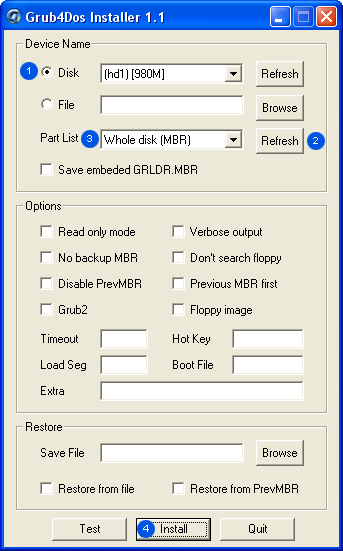
- Setelah proses Instalasi selesai, akan muncul tampilan jendelan Dos. Tekan Enter untuk keluar dari jendela Dos
Step3: Copy File ke USB Flash Drive
- Masukan BootCD Hiren s (9,7 atau lebih baru) ke dalam CD Drive.
- Copy semuanya dari CD ke USB Flash Drive.
- Copy grldr dan menu.lst (dari folder HBCD CD) ke sub folder drive usb.
copast http://dunovteck.wordpress.com/2012/01/27/membuat-boot-hiren-melalui-usb-flashdisk/
Jumat, 20 April 2012
Langganan:
Postingan (Atom)